win11无线网卡驱动没了怎么办 win11无线网卡驱动没了解决方法
更新日期:2022-12-20 14:36:01来源:互联网
win11电脑上无限网卡驱动没了,要怎么办呢,首先我们打开相对应的无线网卡官网,然后点击服务支持,点击搜索自己win11电脑相匹配的驱动程序,点击下载,等待下载完毕后就运行驱动,这时候就能解决win11无线网卡驱动没了的问题啦,用户也可以正常使用为你11电脑上的无线网络啦。
win11无线网卡驱动没了解决方法
1、打开无线网卡官网并下载与网卡驱动匹配的驱动程序,并点击“服务支持”
2、在打开的页面搜索框中输入无线网卡的型号,并点击搜索

3、在搜索结果中选择“下载中心”你用的网卡的驱动程序
4、点击页面上的“立即下载”下载无线网卡驱动程序
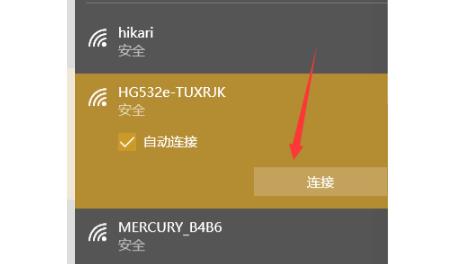
5、下载完成后解压缩无限网卡驱动程序压缩包,双击setup进行安装
6、完成后右下角就会出现无线网络的图标
7、在弹出的无线网络列表中,连接需要的热点,输入密码即可完成连接
猜你喜欢的教程
标签

